有时我们想在 iPhone 上将多个视频组合在一起,并为视频添加许多效果,所以这里有一些应用程序可以让您做到这一点,包括 Apple iMovie 应用程序,以及一些第三方视频编辑应用程序。
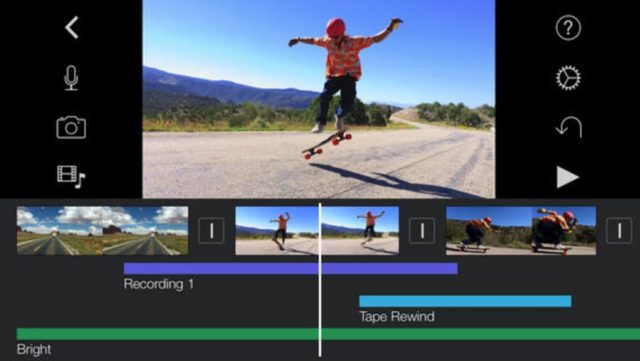
如何使用 iMovie 在 iPhone 上合并视频
如果您拥有 iPhone 或 iPad,iMovie 可能是您的最佳选择,因为它是默认安装的,如果您没有,您可以 从 App Store 下载. 现在,按照以下步骤了解如何使用 iMovie 应用程序在 iPhone 上合并视频。
◉ 打开 iMovie 应用程序。
◉ 点击创建项目。
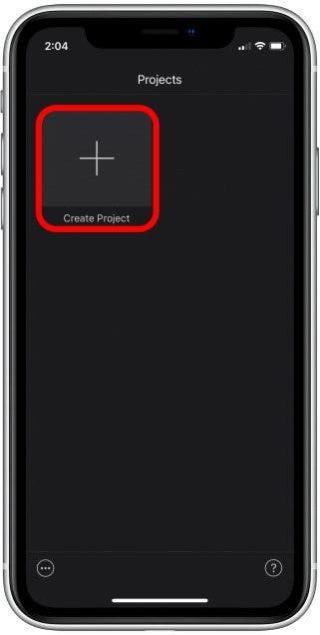
◉ 点击电影。
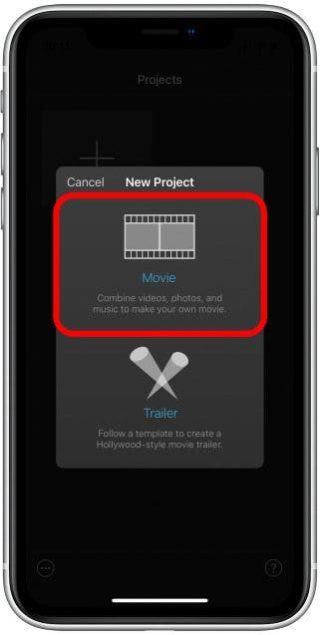
◉ 新闻媒体。
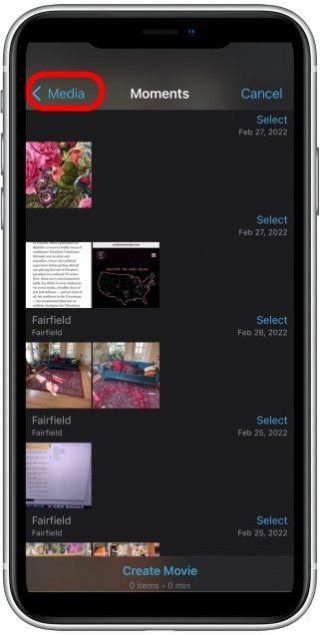
◉ 点击视频。
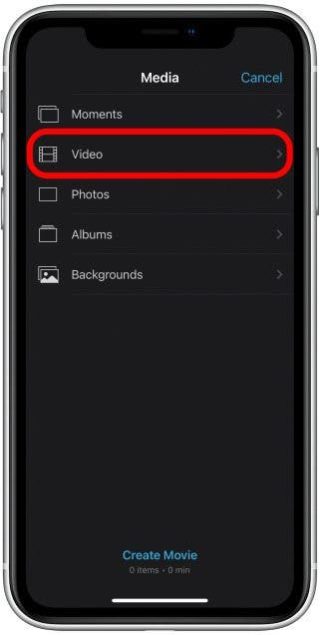
◉ 如果您想查看所有视频,请点按全部。 否则,单击包含要合并的视频的任何特定文件夹。
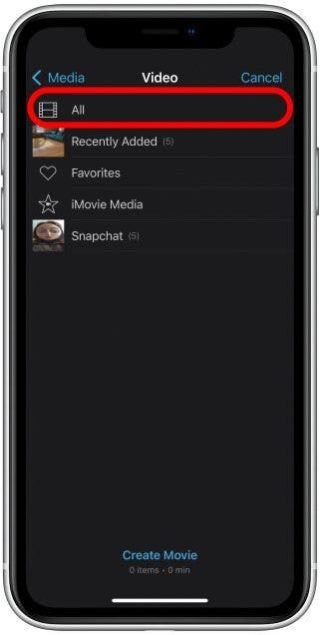
◉ 单击要合并的第一个视频。
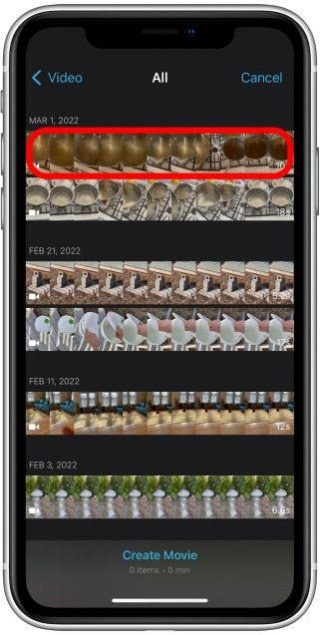
◉ 单击复选标记将所选视频添加到您的项目中。
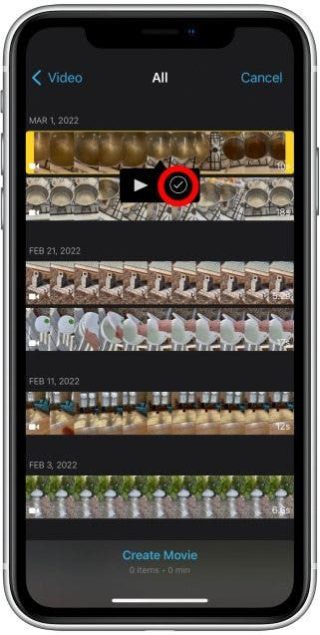
◉ 选择另一个视频并按复选标记以将另一个视频添加到您的项目中。
◉ 将至少两个视频添加到项目后,单击创建电影将视频合并到一个文件中。
您的视频现在将显示为单个文件,每个剪辑之间都有过渡方法。
要设置转换方法,请按转换图标。
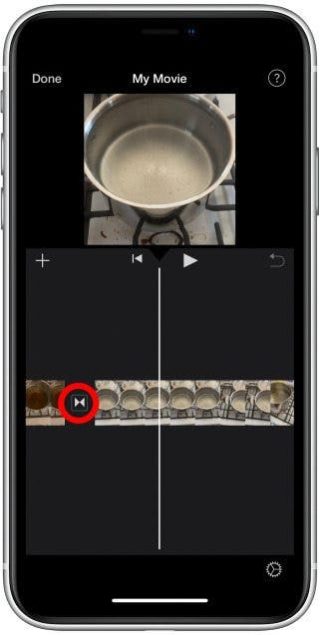
◉ 单击以选择您想要的视频之间的过渡效果类型。
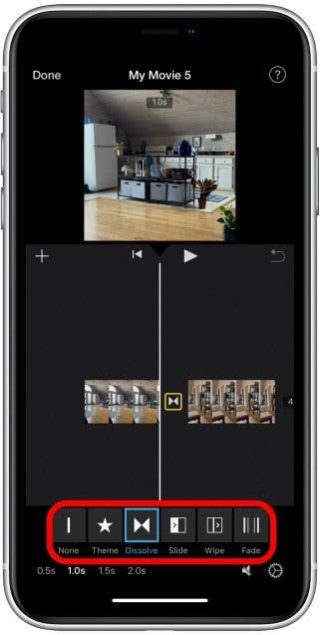
◉ 您还可以选择一个时间段来设置您希望转换的时间。
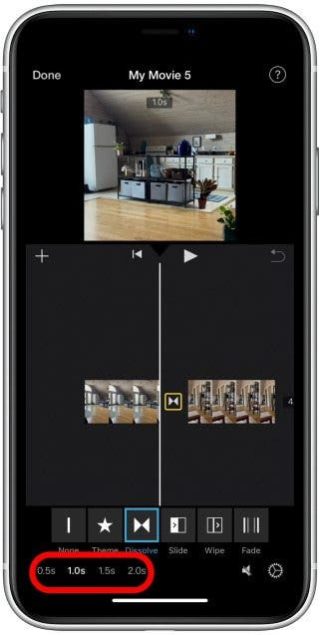
◉ 单击完成将视频保存到 iMovie。
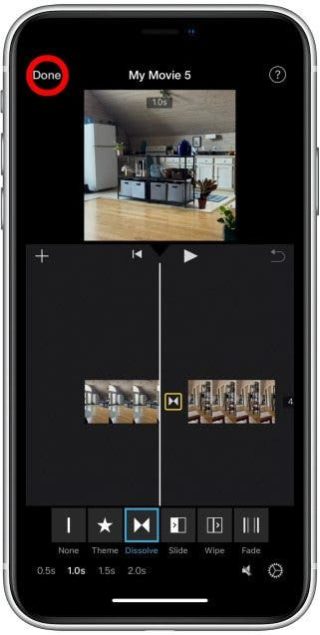
◉ 您还可以点击分享图标发送文件或将其保存到照片应用程序库。
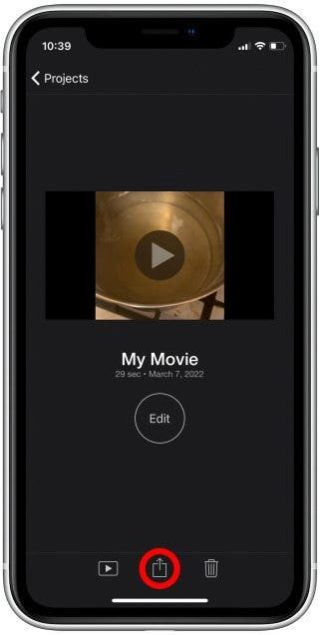
◉ 要将内置视频文件保存到照片应用程序库,请点击保存视频。
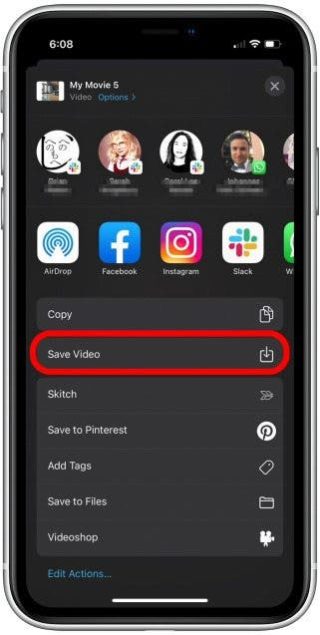
如果您没有选择将视频保存在“照片”应用中,您可以随时返回 iMovie 来查找您的视频文件。
iPhone 的视频编辑应用程序
如果您想要 iPhone 上的 iMovie 视频编辑应用程序以外的应用程序,它可能有更多选项,这里是这些应用程序中最重要的。 您可以探索它的功能,这很容易。
Videoshop - 视频编辑器应用程序
它是一个免费且简单的视频编辑器,具有快速编辑工具、过滤器和许多其他效果来自定义您的视频。该应用程序具有内容创建者尤其需要的强大功能,例如删除不需要的剪辑,您可以添加任何音频对视频,具有观众声音,笑声等音效,视频和音频的慢动作或快动作,调整亮度,对比度,饱和度等。 将多个剪辑合并为一个,以不同的颜色和字体编写文本,在视频中录制您的声音,为视频添加动画标题,反转视频,在视频之上添加视频,用于配音的唇形同步,不同颜色的色度以及其他功能。 .
FilmoraGo تطبيق 应用程序
这是一个免费的视频编辑应用程序,还具有应用程序内购买功能,可让您在无需升级的情况下组合视频,以及其他一些功能。要添加更复杂的视频编辑效果,您可能需要订阅 FilmoraGo Pro 的其中一个选项。
相片:




10条评论